เมาส์ไร้สายต้องใช้ตัวรับสัญญาณเพื่อสื่อสารกับคอมพิวเตอร์หรืออุปกรณ์อื่นได้สะดวกที่สุดเท่าที่จะเป็นไปได้ เครื่องรับเหล่านี้มีขนาดเล็กและกะทัดรัดมาก ซึ่งคุณสามารถทำหายได้ค่อนข้างง่าย
เครื่องรับเหล่านี้ใช้ความถี่ไร้สายบางอย่างเพื่อเชื่อมต่อกับเมาส์ และเนื่องจากความถี่ของหนูตัวอื่นแตกต่างกัน คุณจึงไม่สามารถสร้างการจับคู่ตัวส่งและตัวรับได้
หากเมาส์ของคุณรองรับสื่อการสื่อสารอื่น คุณสามารถเปลี่ยนไปใช้สื่อเหล่านั้นแทนได้ ในทำนองเดียวกัน หากใช้งานได้กับตัวรับสัญญาณแบบรวม คุณสามารถซื้อตัวรับสัญญาณประเภทนี้และจับคู่เมาส์กับมันได้ แต่ถ้าเมาส์ของคุณไม่มีตัวเลือกดังกล่าวและหาไม่เจอ คุณจะต้องซื้อเมาส์ใหม่

ใช้บลูทูธหรือโหมดใช้สาย (ถ้ามี)
บางส่วน เมาส์ไร้สายยังรองรับโหมดบลูทูธหรือการเชื่อมต่อแบบมีสายอีกด้วย หากรองรับบลูทูธ จะมีสวิตช์แยกต่างหากพร้อมไอคอนบลูทูธ ในกรณีดังกล่าว คุณสามารถเปิดสวิตช์นี้และลองจับคู่เมาส์กับคอมพิวเตอร์ของคุณ แต่คอมพิวเตอร์จำเป็นต้องมีบลูทูธด้วย
ในการจับคู่และเชื่อมต่อเมาส์
หลังจากเปิดสวิตช์บลูทูธหรือกดสวิตช์เป็นเวลา 5 วินาที เมาส์ควรอยู่ในโหมดจับคู่ ตอนนี้ ในคอมพิวเตอร์ Windows ของคุณ ให้เปิดการตั้งค่าโดยกดปุ่ม Windows + I ไปที่ บลูทูธและอุปกรณ์ เปิดใช้งาน บลูทูธ แล้วคลิก เพิ่มอุปกรณ์ > บลูทูธ
ตอนนี้ ในคอมพิวเตอร์ Windows ของคุณ ให้เปิดการตั้งค่าโดยกดปุ่ม Windows + I ไปที่ บลูทูธและอุปกรณ์ เปิดใช้งาน บลูทูธ แล้วคลิก เพิ่มอุปกรณ์ > บลูทูธ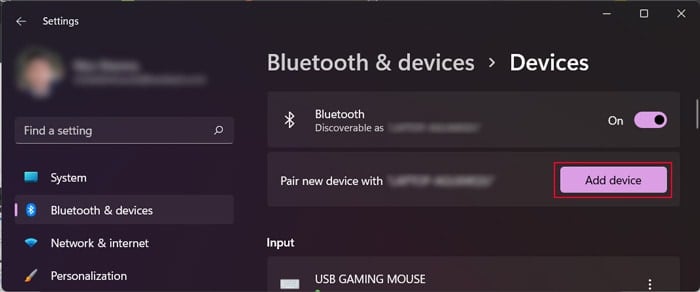 เลือกเมาส์จากรายการเพื่อจับคู่และเชื่อมต่ออุปกรณ์ ครั้งต่อไป เมาส์จะแสดงในหน้า Bluetooth และอุปกรณ์ และคุณสามารถเชื่อมต่อกับเมาส์ได้โดยตรง
เลือกเมาส์จากรายการเพื่อจับคู่และเชื่อมต่ออุปกรณ์ ครั้งต่อไป เมาส์จะแสดงในหน้า Bluetooth และอุปกรณ์ และคุณสามารถเชื่อมต่อกับเมาส์ได้โดยตรง
เมาส์บลูทูธสามารถจับคู่กับอุปกรณ์จำนวนจำกัด (โดยปกติจะมีเพียงอุปกรณ์เดียวเท่านั้น) ในเวลาเดียวกัน ดังนั้น หากคุณกำลังจับคู่กับอุปกรณ์ของคุณ ตรวจสอบให้แน่ใจว่าอุปกรณ์ที่จับคู่อื่นไม่ได้อยู่ใกล้หรือเปิดอยู่ เมาส์ควรมีวิธีการรีเซ็ตการจับคู่ด้วย ดังนั้นให้ลองค้นหาวิธีดังกล่าวในเว็บไซต์ทางการหากคุณไม่สามารถจับคู่หรือเชื่อมต่อกับอุปกรณ์ของคุณได้
หากเมาส์ไร้สายรองรับ โหมดใช้สาย มักจะมาพร้อมกับสาย USB หรือ USB-C และมีพอร์ตที่เกี่ยวข้อง แต่ก็เป็นไปได้ว่าพอร์ตนี้มีไว้สำหรับชาร์จเท่านั้น ดังนั้น ตรวจสอบและใช้เมาส์ผ่านโหมดการเชื่อมต่อแบบมีสายหากเป็นไปได้
ใช้ Unifying Receiver
บางยี่ห้อ เช่น Dell และ Logitech มีตัวรับสัญญาณทั่วไปสำหรับเมาส์หรือคีย์บอร์ดไร้สายส่วนใหญ่. ตัวรับประเภทนี้เรียกว่าตัวรับ Unifying และคุณสามารถจับคู่และเชื่อมต่อเมาส์ที่รองรับทั้งหมดกับตัวรับ/ตัวรับนี้
ดองเกิลแสดงไอคอนบางอย่างขึ้นอยู่กับผู้ผลิต ดังนั้นจึงง่ายต่อการจดจำ นอกจากนี้ คุณสามารถเชื่อมต่ออุปกรณ์มากกว่าหนึ่งเครื่องกับผู้ผลิตรายเดียวกันเข้ากับเครื่องรับนี้ ดังนั้น หากคุณทำเมาส์ตัวเก่าหายและผู้ผลิตมีเครื่องรับ Unifying คุณสามารถซื้อและใช้อุปกรณ์นี้ได้


วิธีที่แน่นอนในการเชื่อมต่อเมาส์กับเครื่องรับจะแตกต่างกันเล็กน้อยโดยขึ้นอยู่กับผู้ผลิต ในที่นี้ เราใช้ Logitech Unifying Receiver เป็นตัวอย่าง
ซื้อ Unifying Receiver หากคุณยังไม่มี จากนั้นเชื่อมต่อกับคอมพิวเตอร์ของคุณ เปิดเว็บเบราว์เซอร์และไปที่หน้าดาวน์โหลด Unifying Software คลิกที่ ดาวน์โหลดทันที และหลังจากดาวน์โหลดแล้ว ให้เรียกใช้โปรแกรมเพื่อติดตั้งซอฟต์แวร์ Unifying Receiver ทำตามคำแนะนำบนหน้าจอทั้งหมด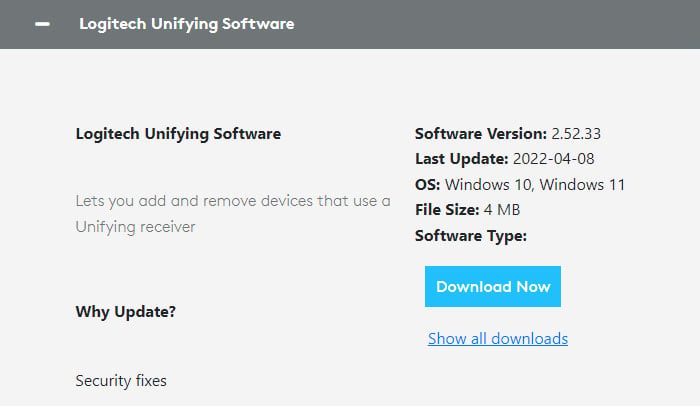 รีสตาร์ทเมาส์ไร้สายโดยปิดและเปิดใหม่อีกครั้งเพื่อให้แอปพลิเคชันตรวจพบอุปกรณ์ จากนั้น คุณสามารถใช้บนคอมพิวเตอร์ของคุณ
รีสตาร์ทเมาส์ไร้สายโดยปิดและเปิดใหม่อีกครั้งเพื่อให้แอปพลิเคชันตรวจพบอุปกรณ์ จากนั้น คุณสามารถใช้บนคอมพิวเตอร์ของคุณ
กระบวนการสำหรับตัวรับรวมอื่นๆ ควรจะคล้ายกันมาก แต่คุณอาจต้องเพิ่มอุปกรณ์ด้วยตนเองโดยทำตามคำแนะนำในซอฟต์แวร์เพื่อจับคู่เครื่องรับและเมาส์
เปลี่ยนเมาส์
หากเมาส์ของคุณใช้งานไม่ได้กับ รวมตัวรับสัญญาณและไม่รองรับสื่อการสื่อสารอื่นใด ทางออกเดียวของคุณคือเปลี่ยนเมาส์
คุณสามารถขอให้ผู้ผลิตสร้างตัวรับสัญญาณซ้ำหลังจากระบุหมายเลขซีเรียลของเมาส์ แต่แม้ว่าพวกเขาจะตกลงที่จะทำเช่นนั้น (ซึ่งจะไม่เกิดขึ้นในกรณีส่วนใหญ่) การตั้งโปรแกรมเครื่องรับใหม่สำหรับความถี่เดียวกันพร้อมกับค่าจัดส่งจะทำให้มีราคาแพงกว่าการซื้อเมาส์ใหม่
คุณยังสามารถซื้อเมาส์แบบมีสายหรือบลูทูธได้เนื่องจากไม่ต้องใช้ชิ้นส่วนเพิ่มเติมอื่นๆ ที่เสียง่าย